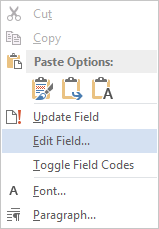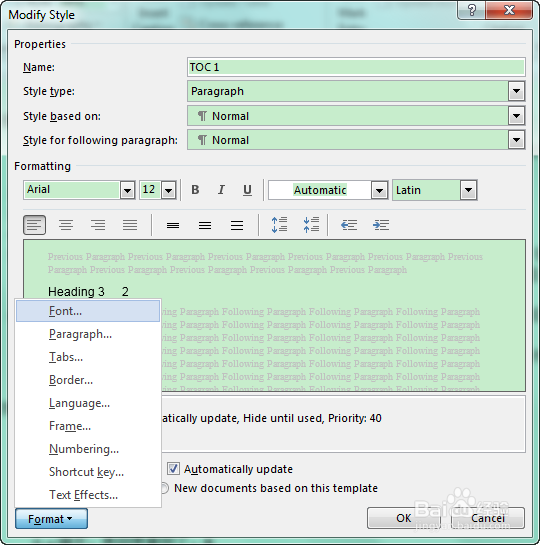WORD2007-2013中的目录注意点
1、首先确认你的所有正文标题是用的Heading 1, Heading2 (标题1,标题2)等WORD自带的样式。如果不是,先刷样式。见下图。自己新建样式不建议使用,多此一举。
2、打开WORD2010/2013后,进入功能区的引用页签。
3、单击最左边的目录下拉菜单。
4、选择其中一种自动目录。一个简单的目录就生成了。
5、更新目录:当文档内容发生了变化导致目录需要调整时(如页码,标题等),在目录上单击右键,然后选择更新域。也可以按F9键,然后直接确定(更新整个目录)。
6、修改目录的字体,不能直接像正文一样直接选中调整,而要调整样式列表中的目录1,目录2,目录3样式(T晦倘佳鳎OC1, TOC2, TOC3)。右键单击样式列表中的目录1(TOC1),然后选择修改。可以在弹出的对话框中调整字体,字号,颜色等所有字体可以调整的参数。
声明:本网站引用、摘录或转载内容仅供网站访问者交流或参考,不代表本站立场,如存在版权或非法内容,请联系站长删除,联系邮箱:site.kefu@qq.com。
阅读量:47
阅读量:87
阅读量:34
阅读量:92
阅读量:87